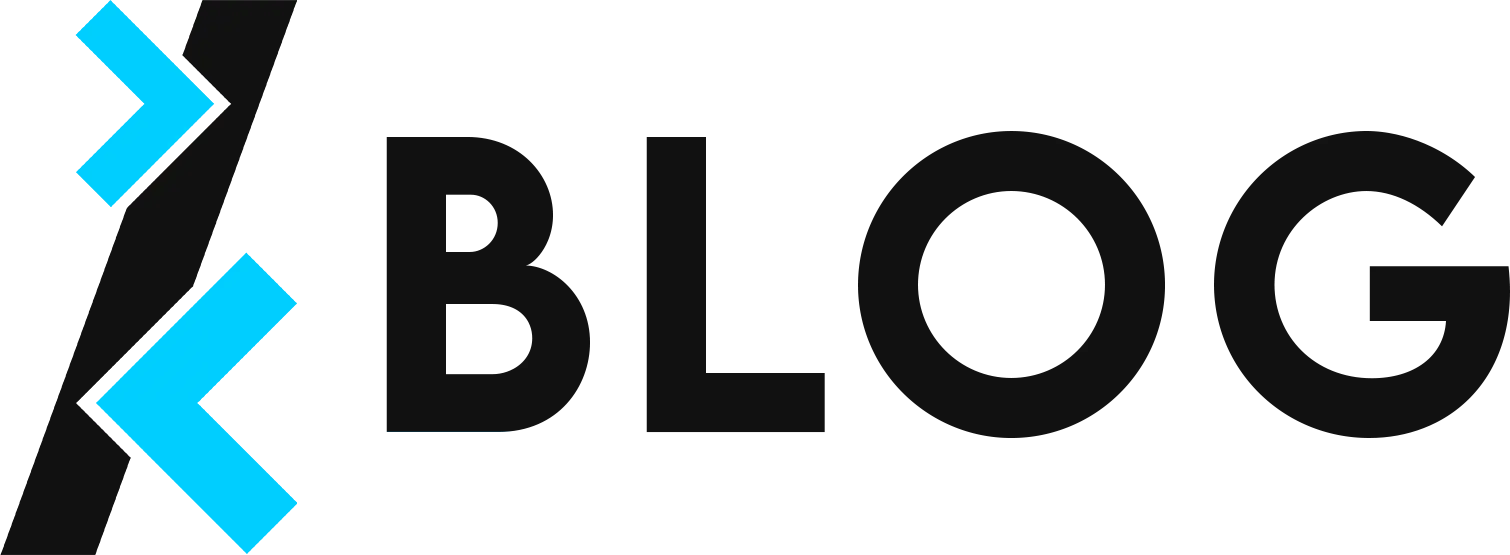Private GitHub Projesini cPanel Web Sitesine Entegre Etme Kılavuzu
by İbrahim Kaya · 27 Ekim 2023
Web geliştirme projelerinizde GitHub'ı kullanıyorsanız ve aynı zamanda cPanel üzerinde barındırılan bir web sitesi yönetiyorsanız, projelerinizi daha etkili bir şekilde yönetmek için GitHub'ı cPanel web sitenize entegre etmek işlerinizi kolaylaştırabilir. Bu rehberde, GitHub projesini cPanel web sitenize entegre etmenin adımlarını adım adım açıklayacağım. Bu entegrasyon sayesinde kod tabanınızı güncellemek ve web sitenizi yönetmek daha sorunsuz hale gelecek.
Adım 1: SSH Anahtarı Oluşturma
GitHub ile iletişim kurmak için bir SSH anahtarı oluşturmanız gerekiyor. SSH anahtarlarını kullanarak kimlik doğrulaması sağlayabilir ve güvenli bir şekilde iletişim kurabilirsiniz. İşte bu adımın ayrıntıları:
Öncelikle Terminal erişiminiz olmalıdır. Terminal erişiminiz yoksa bu işlemler daha zorlayıcı olabilir. Terminali açın ve aşağıdaki komutu kullanarak yeni bir SSH anahtarı oluşturun:
ssh-keygen -t rsa -f ~/.ssh/github -b 2048 -C "ibrahim@ibrahimkaya.dev"
Bu komutta, ~/.ssh/github kısmını, oluşturduğunuz anahtarın dizinini ve adını temsil eder. Kendi ihtiyaçlarınıza göre bu kısmı değiştirebilirsiniz. -C seçeneği ile e-posta adresinizi belirtmelisiniz.
Adım 2: İzinleri Ayarlama
SSH anahtarınızın doğru izinlere sahip olduğundan emin olmalısınız. İşte bu adımı tamamlamak için kullanmanız gereken komutlar:
touch ~/.ssh/config
chmod 0600 ~/.ssh/config
chown username:username ~/.ssh/config
Bu komutlar, SSH anahtarınıza erişim izinlerini düzenlemek için gereklidir. username:username yazan yere kendi cPanel kullanıcı adınızı yazmanız gerekmektedir. Bunu cPanel ekranında sağ taraftaki kısımda görebilirsiniz.
Adım 3: GitHub'a SSH Anahtarı Eklemek
GitHub hesabınıza SSH anahtarınızı eklemek, web siteniz ve GitHub arasında güvenli bir bağlantı kurmanın önemli bir adımıdır. İşte bu adımın ayrıntıları:
- 1. cPanel'e gidin ve "SSH Access" bölümüne tıklayın.
- 2. Daha önce oluşturduğunuz SSH anahtarının yanındaki "Manage" düğmesine tıklayın ve "Authorize" seçeneğini seçin. Bu, anahtarınızın GitHub ile iletişim kurmasına izin verir.
- 3. Daha sonra "View/Download" bölümüne gidin ve anahtarınızı kopyalayın.
- 4. GitHub hesabınıza giriş yapın. Sağ üst köşeden profil resminizi tıklayın ve "Settings" (Ayarlar) seçeneğine gidin.
- 5. "SSH and GPG keys" bölümüne gidin ve "New SSH key" seçeneğiyle oluşturduğunuz SSH anahtarını hesabınıza ekleyin.
- 6. Eğer sadece belirli bir depoya erişim vermek isterseniz, repoya gidin ve "Settings" (Ayarlar) sekmesine tıklayın. Ardından "Deploy Keys" bölümünden repoya SSH anahtarınızı ekleyebilirsiniz.
Adım 4: GitHub Projesini cPanel'e Çekme
GitHub projenizi cPanel web sitenize çekmek için aşağıdaki adımları izleyebilirsiniz:
- 1. cPanel'e geri dönün ve "Git™ Version Control" bölümüne gidin.
- 2. Sağ üstten "Create" butonuna tıklayın.
- 3. "Clone URL" kısmına GitHub projenizin git@github.com:... ile başlayan SSH linkini yapıştırın. (Bu linke, GitHub'da proje sayfanıza girerek sağ üstte bulunan yeşil "Code" butonuna basıp SSH sekmesine tıklayarak erişebilirsiniz.)
- 4. "Repository Path" kısmından reponuzu klonlayacağınız dizini seçin.
- 5. "Repository Name" kısmına reponuza vereceğiniz ismi yazın. (İstediğiniz ismi yazabilirsiniz.)
Daha sonra Create butonuna basarak reponuzu klonlayabilirsiniz.
Adım 5: Sorunları Giderme
Her şeyin sorunsuz çalıştığından emin olmak için, aşağıdaki adımları takip edebilirsiniz:
- 1. Eğer herhangi bir sorunla karşılaşırsanız, ana dizindeki .ssh/config dosyasına gidin.
- 2. Bu dosyaya aşağıdaki ayarları ekleyin:
Host github.com
IdentityFile ~/.ssh/github
- 3. Yukarıdaki ~/.ssh/github kısmını, oluşturduğunuz SSH anahtarının dizinini ve adını temsil eder. Kendi anahtarınızın yerini koyun.
Bu adımları takip ederek, GitHub projenizi cPanel web sitenize entegre etmiş olacaksınız. Artık web sitenizin kod tabanını daha verimli bir şekilde yönetebilir ve güncellemeleri sorunsuz bir şekilde yapabilirsiniz.
Bu entegrasyon, web geliştirme süreçlerinizi kolaylaştıracak ve projelerinizi daha etkili bir şekilde yönetmenize yardımcı olacaktır. Başarılar dilerim!
Genel Değerlendirme
5.0
/
5
1 değerlendirme üzerinden.
Değerlendir
Değerlendirmeler
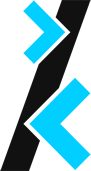
Anonim